Как поставить пароль на флешку — пошаговая инструкция
К сожалению, стандартных инструментов Windows для установки паролей на флешку пока «не завезли». Однако всегда можно воспользоваться сторонними приложениями.
Как вариант – приобрести флешку с аппаратной реализацией защиты. На ней имеется физическая цифровая клавиатура, которая позволяет устанавливать пароль на накопитель. Правда, стоит данный девайс дороже, чем обычная флешка. Однако, если безопасность превыше всего, этим вариантом вполне можно воспользоваться.
Можно воспользоваться специализированным софтом
Существует достаточно немало сторонних приложений, которые дают возможность установить пароль на флешку. Это как платные, так и бесплатные программы. Принципы работы и настройки этих приложений в целом одинаковы:
- Скачиваем программу и устанавливаем ее на компьютер (иногда требуется провести установку непосредственно на защищаемый накопитель);
- Подключается флешка;
- Открывается данный софт, в настройках выбирается тот накопитель, который требуется защитить;
- Придумывается надежный пароль. Обычно программа предлагает указать его дважды – чтобы пользователь не допустил случайной ошибки;
- Остается согласиться с проделанными изменениями – и готово, флешка будет защищена.
Что касается качества работы этих программ и надежности шифрования, то здесь все зависит от уровня самого софта. Нужно заметить, что не все программы обеспечивают защиту со стопроцентной надежностью.

Вот приложения для защиты флешки паролем, которые зарекомендовали себя с положительной стороны и заслуживают внимания:
- RohosMiniDrive – бесплатная программа, которая позволяет защищать не всю флешку, а лишь отдельные ее разделы. Что может оказаться полезным, если требуется обеспечить конфиденциальность лишь некоторым файлам;
- TrueCrypt – еще одно приложение, которое заслуживает внимания. Стабильно работает, обеспечивает качественную защиту и достаточно простое в использовании. Но разработчики давно перестали обновлять свое детище;
- USBSafeguard – программу не нужно устанавливать. Бесплатная версия позволяет защищать лишь два гигабайта данных. Но часто и этого бывает достаточно;
- BitLocker – способна защитить всю флешку, иногда прилагается к определенным версиям Windows 10.
Нужно иметь в виду, что даже самая надежная программа для шифрования ничего не будет стоить, если пользователь устанавливает ненадежный пароль.
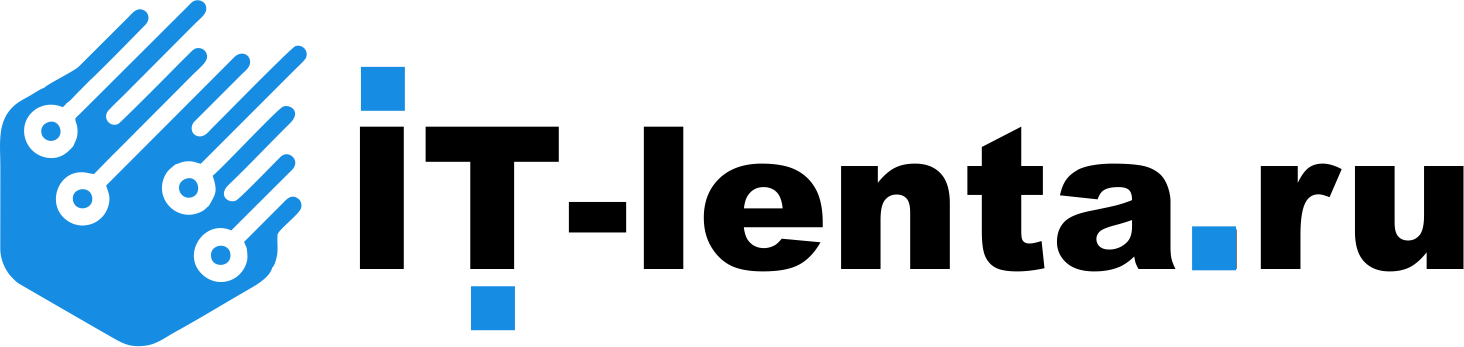












Комментарии 0